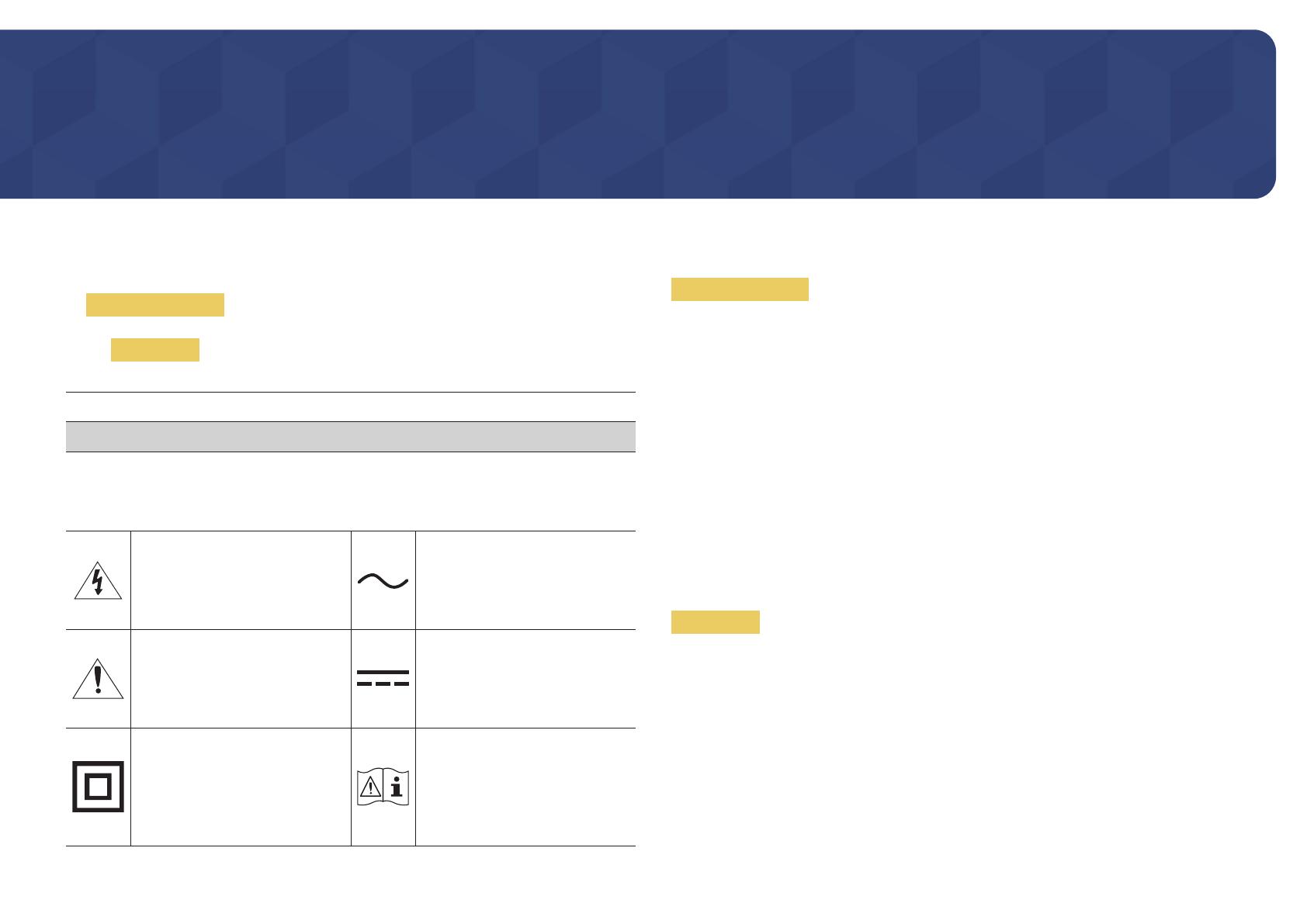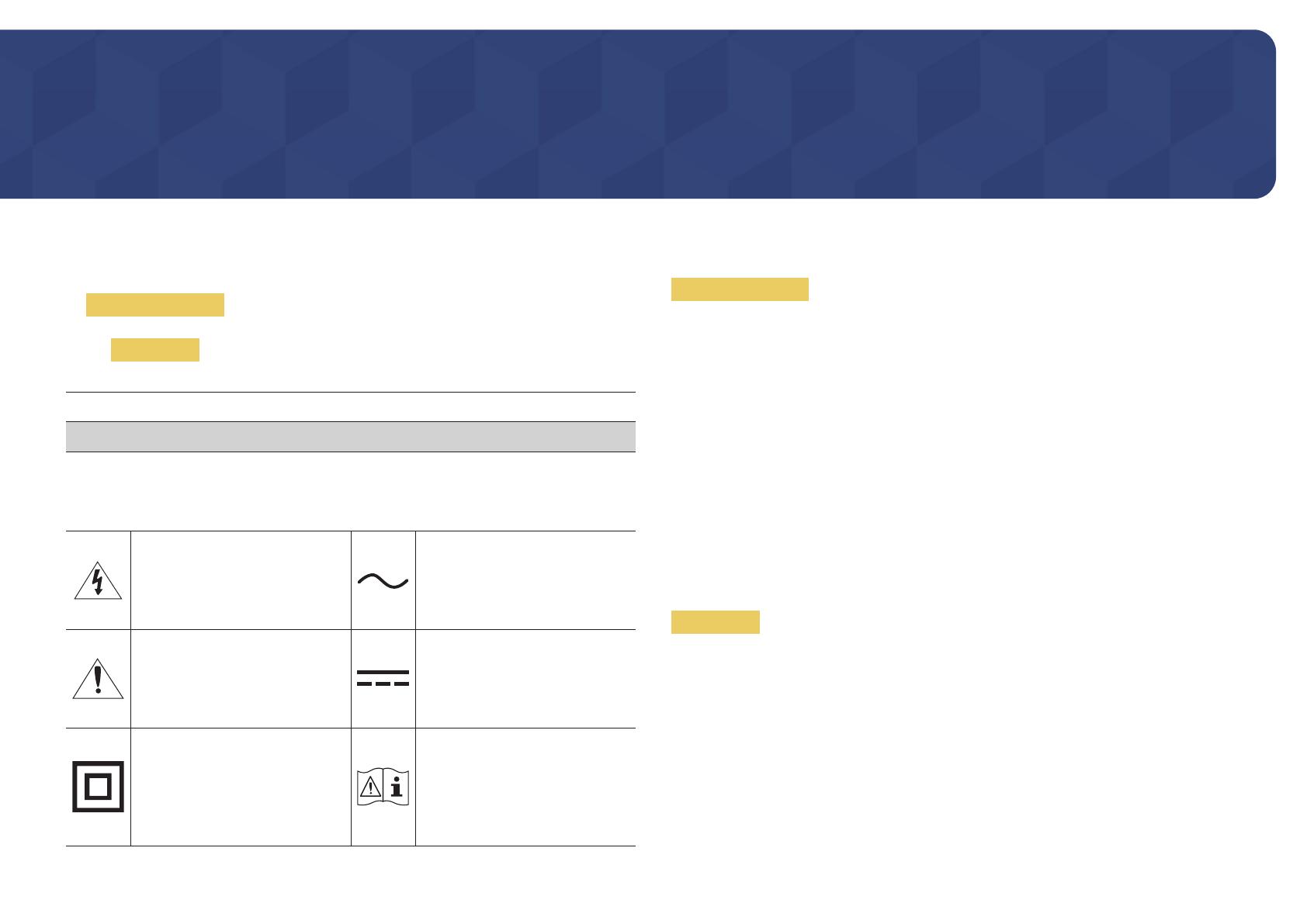
4
Меры безопасности
Предупреждение
При несоблюдении инструкций возможны серьезные и фатальные
травмы.
Осторожно
При несоблюдении инструкций возможны травмы или
причинение материального ущерба.
ОСТОРОЖНО
ОПАСНОСТЬ ПОРАЖЕНИЯ ТОКОМ! НЕ ОТКРЫВАТЬ!
ОСТОРОЖНО: ЧТОБЫ ИЗБЕЖАТЬ ПОРАЖЕНИЯ ЭЛЕКТРИЧЕСКИМ ТОКОМ, НЕ ОТКРЫВАЙТЕ
КРЫШКУ (ЗАДНЮЮ КРЫШКУ). ВНУТРИ УСТРОЙСТВА НЕТ ЧАСТЕЙ, ОБСЛУЖИВАНИЕ КОТОРЫХ
МОЖЕТ ПРОИЗВОДИТЬСЯ ПОЛЬЗОВАТЕЛЕМ. ВСЕ ОПЕРАЦИИ ПО ОБСЛУЖИВАНИЮ ДОЛЖНЫ
ВЫПОЛНЯТЬСЯ ТОЛЬКО КВАЛИФИЦИРОВАННЫМИ СПЕЦИАЛИСТАМИ.
Этот символ свидетельствует о
том, что внутри изделия имеется
высокое напряжение. Любой
контакт с деталями внутри изделия
представляет опасность.
Напряжение переменного тока:
номинальное напряжение,
обозначенное этим символом,
соответствует напряжению
переменного тока.
Этот символ обозначает, что к
изделию прилагается важный
документ, касающийся его
эксплуатации и технического
обслуживания.
Напряжение постоянного тока:
номинальное напряжение,
обозначенное этим символом,
соответствует напряжению
постоянного тока.
Изделие класса II: этот символ означает,
что данное изделие не требует
заземления. Если на изделии с силовым
проводом этот символ отсутствует,
НЕОБХОДИМО предусмотреть надежное
соединение с защитным заземлением.
Осторожно. Перед использованием
ознакомьтесь с инструкциями: этот
символ призывает пользователей
ознакомиться со сведениями о
безопасности, приведенными в
руководстве пользователя.
Электрическая часть и безопасность
Предупреждение
• Не используйте поврежденный кабель или вилку питания либо ненадежно закрепленную
розетку питания.
• Не подключайте несколько изделий к одной розетке электросети.
• Не трогайте кабель питания влажными руками.
• Полностью вставляйте вилку, чтобы она была надежно зафиксирована.
• Кабель питания следует подключать к заземленной розетке (только устройства с изоляцией
типа 1).
• Не перегибайте и не натягивайте кабель питания. Не оставляйте кабель питания под
тяжелыми предметами.
• Не прокладывайте кабель питания и не устанавливайте изделие рядом с источниками тепла.
• С помощью сухой ткани удалите пыль вокруг контактов вилки питания или розетки
электросети.
Осторожно
• Не отключайте кабель питания во время использования изделия.
• Используйте только кабель питания, прилагаемый к изделию Samsung. Не используйте
кабель питания с другими изделиями.
• При подключении кабеля питания оставляйте свободный доступ к розетке электросети.
‒ При возникновении проблем с изделием отключите кабель питания, чтобы отключить
энергию.
• При отключении кабеля питания от розетки электропитания держите его за вилку.
Перед использованием изделия
Глава 01